บันทึกวิดีโอ เสียง การเล่นเกม และเว็บแคมเพื่อบันทึกช่วงเวลาอันมีค่าได้อย่างง่ายดาย
คำแนะนำฉบับสมบูรณ์: เหตุใดจึงไม่มีเสียงในการบันทึกหน้าจอ iPhone?
ผู้ใช้บางคนรู้สึกหงุดหงิดที่ฟีเจอร์บันทึกหน้าจอของ iPhone ไม่สามารถบันทึกเสียงได้ แม้ว่า iPhone จะให้คุณบันทึกบทช่วยสอน เกมเพลย์ หรือคลิปวิดีโอได้อย่างสะดวก แต่การตั้งค่าที่ไม่ถูกต้องหรือการจำกัดแอพบางอย่างอาจทำให้การบันทึกหน้าจอของคุณมีปัญหาได้มากมาย แต่ไม่ต้องกังวล คู่มือนี้จะช่วยแก้ไขปัญหาได้ เริ่มอ่านเลยตอนนี้เพื่อแก้ไขปัญหาการบันทึกหน้าจอ iPhone โดยไม่มีเสียงให้หมดไป!
รายการคู่มือ
เหตุผลทั่วไปที่การบันทึกหน้าจอ iPhone ไม่มีเสียง ขั้นตอนโดยละเอียดในการแก้ไขการบันทึกหน้าจอ iPhone ไม่มีเสียง วิธีที่เสถียรที่สุดในการบันทึกหน้าจอ iPhone พร้อมเสียงเหตุผลทั่วไปที่การบันทึกหน้าจอ iPhone ไม่มีเสียง
การบันทึกหน้าจอบน iPhone มักจะราบรื่นและเชื่อถือได้ แต่ผู้ใช้บางครั้งอาจพบปัญหาการบันทึกโดยไม่มีเสียง ปัญหาเหล่านี้มักเกิดจากการตั้งค่าที่ไม่ถูกต้อง ผู้ใช้บางคนอาจพบข้อบกพร่องที่คล้ายกันโดยบังเอิญในวันหนึ่ง แต่ไม่ทราบว่าเกิดขึ้นได้อย่างไร เนื่องจากผู้ใช้อาจไม่ได้ตั้งค่าเพิ่มเติม ต่อไปนี้คือสี่สาเหตุทั่วไปที่ทำให้เกิดปัญหานี้และอธิบายว่าเหตุใดจึงทำให้เกิดปัญหา การทราบสาเหตุทั่วไปเหล่านี้จะช่วยให้คุณค้นหาสาเหตุทั่วไปของปัญหาด้านเสียงเมื่อบันทึกหน้าจอ iPhone ได้:
เหตุผลที่ 1 - ไมโครโฟนปิด: หากคุณต้องการบันทึกเสียงภายนอก (เช่น คำบรรยายเสียง) ขณะบันทึกหน้าจอด้วย iPhone คุณจะต้องเปิดไมโครโฟนบน iPhone ด้วยตนเอง หากคุณพบว่าไอคอนไมโครโฟนในศูนย์ควบคุมปิดอยู่ขณะบันทึกหน้าจอด้วย iPhone แสดงว่าการบันทึกของคุณจะไม่รวมเสียงจากสภาพแวดล้อมรอบข้าง
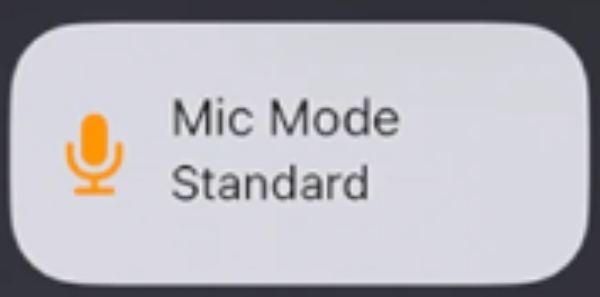
เหตุผลที่ 2 - ข้อจำกัดด้านเสียง: ไม่ใช่ทุกแอปจะอนุญาตให้บันทึกเสียงได้เนื่องจากข้อจำกัดด้านลิขสิทธิ์หรือความเป็นส่วนตัว ตัวอย่างเช่น แพลตฟอร์มสตรีมมิ่งอย่าง Netflix หรือ Apple Music มักจะป้องกันการบันทึกเสียงระหว่างการบันทึกหน้าจอเพื่อปกป้องเนื้อหาที่มีลิขสิทธิ์ ในกรณีนี้ ปัญหาไม่ได้เกิดจากการตั้งค่า iPhone ของคุณ แต่เกิดจากข้อจำกัดของแอป

เหตุผลที่ 3 - โหมดเงียบ: หาก iPhone ของคุณอยู่ในโหมดปิดเสียง (เมื่อสวิตช์ปิดเสียงเปิดอยู่) เสียงบางประเภทอาจไม่ได้รับการบันทึกเนื่องจากไม่สามารถส่งเสียงได้อย่างถูกต้อง แม้ว่าเสียงระบบบางเสียงจะยังคงได้รับการบันทึก แต่เสียงเฉพาะแอปบางเสียงอาจถูกปิดเสียง ส่งผลให้ ปัญหา iPhone ไม่มีเสียง.
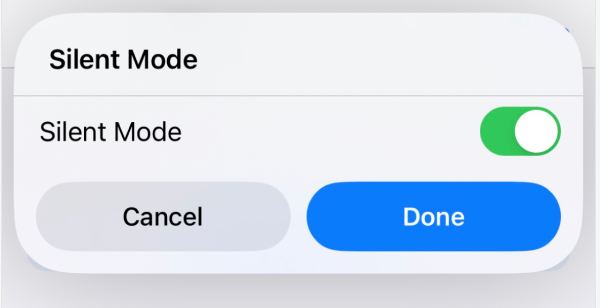
เหตุผลที่ 4 - iOS ล้าสมัย: เวอร์ชัน iOS ที่ล้าสมัยหรือซอฟต์แวร์ที่มีปัญหาชั่วคราวอาจทำให้คุณสมบัติการบันทึกหน้าจอเสียหายได้ รวมถึงข้อผิดพลาดที่ไม่คาดคิดบางประการในการบันทึกเสียง เช่น เสียงพากย์ใน iPhone หรือปัญหาความเข้ากันได้ใน iOS เวอร์ชันเก่าอาจทำให้เสียงไม่ชัดขณะบันทึก การอัปเดตอุปกรณ์ของคุณเป็นสิ่งสำคัญเพื่อให้มั่นใจว่าคุณสมบัติทั้งหมดจะทำงานได้อย่างราบรื่น
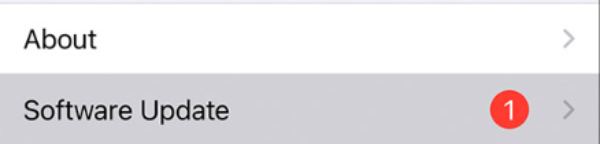
ขั้นตอนโดยละเอียดในการแก้ไขการบันทึกหน้าจอ iPhone ไม่มีเสียง
การบันทึกวิดีโอหน้าจอแบบเงียบใน iPhone ของคุณอาจทำให้หงุดหงิดได้ โดยเฉพาะเมื่อคุณพยายามบันทึกช่วงเวลาสำคัญ บทช่วยสอน หรือสาธิตแอป โชคดีที่ปัญหาการบันทึกหน้าจอที่เกี่ยวข้องกับเสียงส่วนใหญ่มักเกิดจากการกำหนดค่าที่ไม่ถูกต้องหรือการตั้งค่าที่มองข้ามไปซึ่งสามารถแก้ไขได้ง่าย ไม่ว่าปัญหาจะเกิดจากการตั้งค่าไมโครโฟน โหมดปิดเสียง การจำกัดแอป หรือข้อผิดพลาดของระบบ ส่วนนี้จะแนะนำคุณเกี่ยวกับขั้นตอนการแก้ไขปัญหาเพื่อให้แน่ใจว่าการบันทึกหน้าจอของคุณจะมีเสียงที่คมชัดทุกครั้ง ปฏิบัติตามคำแนะนำด้านล่างเพื่อแก้ไขปัญหาอย่างมีประสิทธิภาพ
วิธีที่ 1 - ตรวจสอบไมโครโฟน
ก่อนที่คุณจะเริ่มบันทึกหน้าจอ คุณสามารถทำตามขั้นตอนด้านล่างเพื่อเปิดไมโครโฟนและตรวจสอบให้แน่ใจว่าไมโครโฟนสามารถทำงานได้อย่างถูกต้องในระหว่างการบันทึกหน้าจอ iPhone:
ขั้นตอนที่ 1เลื่อนลงจากด้านบนของหน้าจอ iPhone ของคุณ
ขั้นตอนที่ 2กดปุ่ม "บันทึกหน้าจอ" ค้างไว้
ขั้นตอนที่ 3แตะปุ่ม "ไมโครโฟน" เพื่อเปิดไมโครโฟน
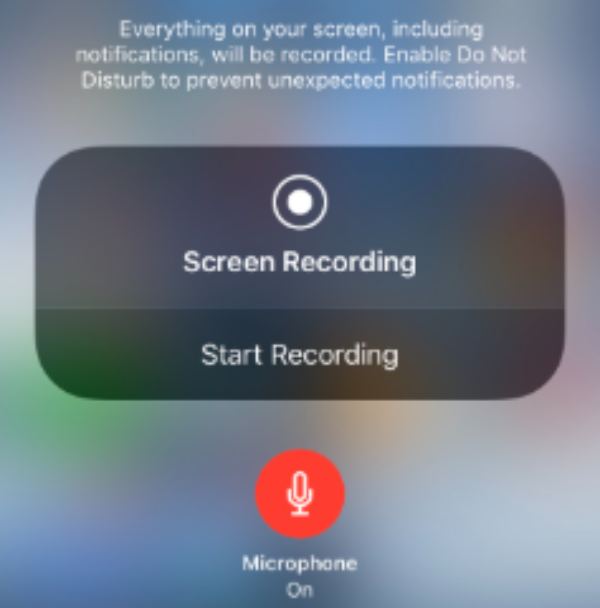
โซลูชันที่ 2 – รีเซ็ตการตั้งค่า iPhone
การรีเซ็ตการตั้งค่า iPhone ของคุณเป็นค่าเริ่มต้นมักจะสามารถแก้ไขข้อผิดพลาดในการตั้งค่าบางอย่างที่ทำให้ไม่มีเสียงเมื่อบันทึกหน้าจอบน iPhone ได้ คุณสามารถทำตามขั้นตอนด้านล่างได้ แต่โปรดทราบว่าการดำเนินการนี้อาจทำให้การตั้งค่าที่คุณเปลี่ยนแปลงทั้งหมดกลับเป็นค่าเริ่มต้น ดังนั้นโปรดดำเนินการด้วยความระมัดระวัง
ขั้นตอนที่ 1เปิดการตั้งค่าและเลื่อนลงเพื่อค้นหาและแตะปุ่ม "ทั่วไป"
ขั้นตอนที่ 2ไปที่ปุ่ม "โอนหรือรีเซ็ต iPhone" แล้วแตะที่ปุ่มนั้น
ขั้นตอนที่ 3แตะปุ่ม "รีเซ็ต" เพื่อรีเซ็ตการตั้งค่าทั้งหมดของ iPhone ของคุณ
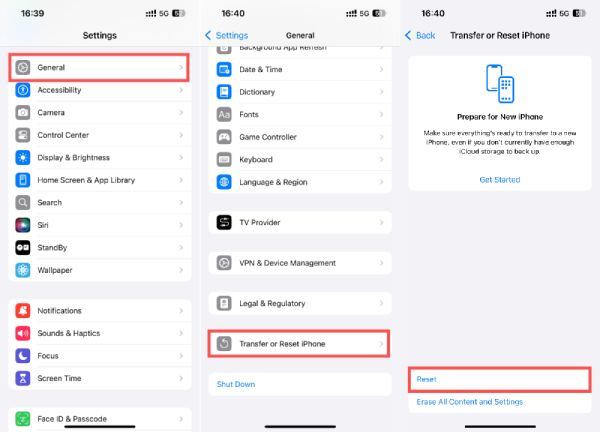
โซลูชันที่ 3 – อัปเดตระบบ iOS
ดังที่กล่าวไว้ข้างต้น เวอร์ชัน iOS ที่ล้าสมัยอาจทำให้เกิดข้อบกพร่องที่ไม่คาดคิดได้ หากต้องการอัปเดตเวอร์ชัน iOS บน iPhone ของคุณเพื่อแก้ไขปัญหาการบันทึกหน้าจอไม่มีเสียง คุณสามารถทำตามขั้นตอนต่อไปนี้
ขั้นตอนที่ 1เปิดการตั้งค่าและเลื่อนลงเพื่อค้นหาและแตะปุ่ม "ทั่วไป"
ขั้นตอนที่ 2แตะปุ่ม "อัปเดตซอฟต์แวร์"
ขั้นตอนที่ 3แตะปุ่ม "อัปเดตทันที" เพื่ออัปเดตเวอร์ชั่น iOS ของคุณเป็นเวอร์ชันล่าสุด
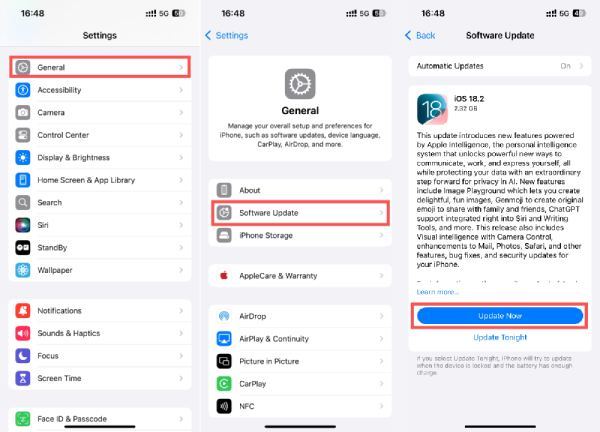
โซลูชันที่ 4 - รีสตาร์ท iPhone
ถึง รีสตาร์ท iPhone ของคุณกดปุ่มปรับระดับเสียงหรือปุ่มด้านข้างค้างไว้จนกระทั่งแถบเลื่อนปิดเครื่องปรากฏขึ้น เลื่อนปุ่ม "เลื่อนเพื่อปิดเครื่อง" จากนั้นคุณก็สามารถรีสตาร์ท iPhone ได้
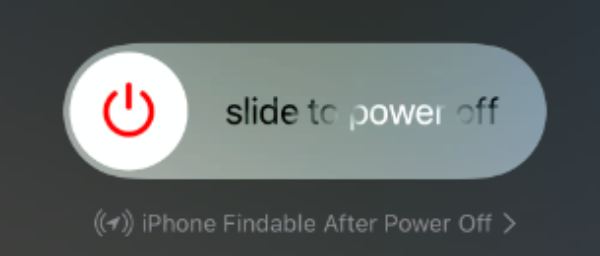
วิธีที่เสถียรที่สุดในการบันทึกหน้าจอ iPhone พร้อมเสียง
เมื่อต้องบันทึกหน้าจอ iPhone ของคุณด้วยเสียงที่สม่ำเสมอและมีคุณภาพสูง 4โปรแกรมบันทึกหน้าจอEasysoft โดดเด่นกว่าตัวเลือกการบันทึกหน้าจอในตัวที่อาจเผชิญกับข้อจำกัดจากระบบเสียงหรือข้อจำกัดของแอพ 4Easysoft Screen Recorder นำเสนอโซลูชันที่ราบรื่นเพื่อบันทึกกิจกรรมบนหน้าจอและเสียงที่ชัดใสโดยไม่มีการขัดจังหวะ ช่วยให้คุณบันทึกหน้าจอ iPhone ของคุณได้โดยตรงจากคอมพิวเตอร์ของคุณ นอกจากนี้ ยังรองรับทั้งเสียงระบบและอินพุตไมโครโฟน ช่วยให้คุณบันทึกเสียงในเกม เสียงแอพ และคำบรรยายสดพร้อมกันได้

ดังนั้น สำหรับผู้ใช้ที่ประสบปัญหาไม่มีเสียงขณะบันทึกหน้าจอ iPhone ข้อดีที่ใหญ่ที่สุดของ 4Easysoft Screen Recorder คือ โปรแกรมนี้ช่วยขจัดข้อจำกัดทั่วไปในการบันทึกหน้าจอ iPhone เช่น เสียงที่ปิดลงเนื่องจากข้อจำกัดของแอพ ทำให้สามารถบันทึกหน้าจอได้อย่างราบรื่นทุกครั้ง สำหรับผู้ใช้ที่กำลังมองหาเครื่องมือที่เสถียร ใช้งานง่าย และมีคุณสมบัติครบครันในการบันทึกหน้าจอ iPhone พร้อมเสียง 4Easysoft Screen Recorder เป็นตัวเลือกที่ดีที่สุด

อัปโหลดกิจกรรมหน้าจอ iPhone ของคุณไปยังพีซีแบบเรียลไทม์
บันทึกกิจกรรมหน้าจอ iPhone ของคุณด้วยคุณภาพต้นฉบับ
การเชื่อมต่อที่เสถียรช่วยป้องกันไม่ให้การบันทึกหน้าจอถูกขัดจังหวะ
แก้ไขแบบกำหนดเองหลังจากบันทึกหน้าจอ iPhone ของคุณ
100% ปลอดภัย
100% ปลอดภัย
ขั้นตอนที่ 1เปิดโปรแกรม 4Easysoft Screen Recorder และคลิกปุ่ม "Phone Recorder"

ขั้นตอนที่ 2ทำตามคำแนะนำเพื่อเชื่อมต่อ iPhone ของคุณกับคอมพิวเตอร์ แตะปุ่ม "การมิเรอร์หน้าจอ"

ขั้นตอนที่ 3ก่อนบันทึกโทรศัพท์ของคุณ คุณสามารถหมุนหน้าจอและตั้งค่าความละเอียดเอาต์พุต จากนั้นคลิกปุ่ม "บันทึก" เพื่อเริ่มบันทึก
บทสรุป
โดยสรุป แม้ว่าเครื่องมือบันทึกหน้าจอในตัวของ iPhone จะสะดวก แต่ปัญหาเช่นเสียงที่หายไปอาจทำให้หงุดหงิดได้ การทำความเข้าใจสาเหตุทั่วไปและการใช้การแก้ไขที่ถูกต้องสามารถแก้ไขปัญหาส่วนใหญ่ได้ อย่างไรก็ตาม หากต้องการโซลูชันที่เสถียรและมีคุณสมบัติมากขึ้น 4โปรแกรมบันทึกหน้าจอEasysoft เป็นตัวเลือกที่ยอดเยี่ยมที่ช่วยให้คุณบันทึกเสียงขณะใช้ iPhone เพื่อบันทึกหน้าจอได้ หากคุณต้องการ ดาวน์โหลดตอนนี้เพื่อทดลองใช้งานฟรี!
100% ปลอดภัย
100% ปลอดภัย


